küsimus
Probleem: kuidas parandada Windowsis LiveKernelEvent 124 viga?
Tere. Olen oma Windows 10 arvutis korduvalt kokku jooksnud. Ma saan LiveKernelEvent 124 veateate iga kord, kui see juhtub. Milles võib probleem olla?
Lahendatud Vastus
Windows on üks populaarsemaid Microsofti välja töötatud operatsioonisüsteeme. Seda kasutatakse kodudes ja kontorites üle maailma. Inimestele meeldivad kohandamisvõimalused, sisseehitatud tõrkeotsingud ja kasutajasõbralik liides. Kuid kohandused põhjustavad mõnikord süsteemi tõrke. Erinevat tüüpi riistvaratootjad peavad tagama nende osade ühilduvuse muu riistvaraga.
Kui mõni Windowsi protsess või riistvara läheb valesti, võivad kasutajad kogeda vigu, viivitust ja isegi kokkujooksmisi. Mõned kasutajad on avastanud LiveKernelEvent 124 vea. Pole teada, mis selle õnnetuse täpselt põhjustas. See võib ilmneda siis, kui kasutajad kasutavad teatud rakendusi või isegi näiliselt tühjalt kohalt.
Tavaliselt kaovad sinise ekraani vead pärast süsteemi taaskäivitamist, kuid pole garantiid, et see ei kordu. Seetõttu peaksite proovima leida probleemi juure. See võib olla aegunud draiver,[1] rikutud süsteemifailid või muu. Pidage meeles, et probleemi võib põhjustada riistvara tõrge, mistõttu ei pruugi olla võimalik seda parandada ilma mõnda osa välja vahetamata.
Kui soovite vältida pikka tõrkeotsinguprotsessi läbimist, soovitame kasutada ReimageMaci pesumasin X9 parandustööriist teie masina skannimiseks ja kahjustatud süsteemikomponentide automaatseks parandamiseks, vead, nagu BSOD-id,[2] ja registriprobleemid. Tarkvara saab kasutada ka optimeerimise eesmärgil – vabastada ruumi küpsiste ja vahemälu tühjendamise teel,[3] mis peaks jõudlust suurendama.
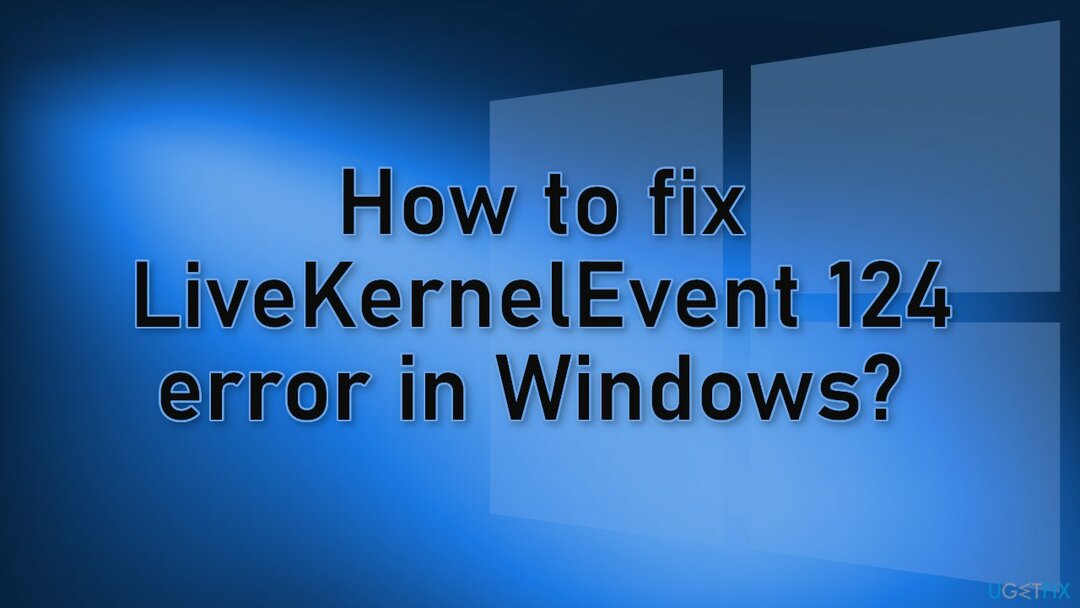
Altpoolt leiate 8 võimalikku lahendust LiveKernelEvent 124 veale. Vaadake need kindlasti hoolikalt ja samm-sammult läbi:
1. meetod. Installige saadaolevad värskendused
Kahjustatud süsteemi parandamiseks peate ostma selle litsentsitud versiooni Reimage Reimage.
- Klõpsake Seaded menüüst Start ja klõpsake nuppu Värskendused ja turvalisus
- Vali Windowsi versiooniuuendus vasakpoolsest paneelist ja klõpsake nuppu Kontrolli kas uuendused on saadaval nuppu ja seejärel otsib teie arvuti leitud värskendusi, laadib need alla ja installib
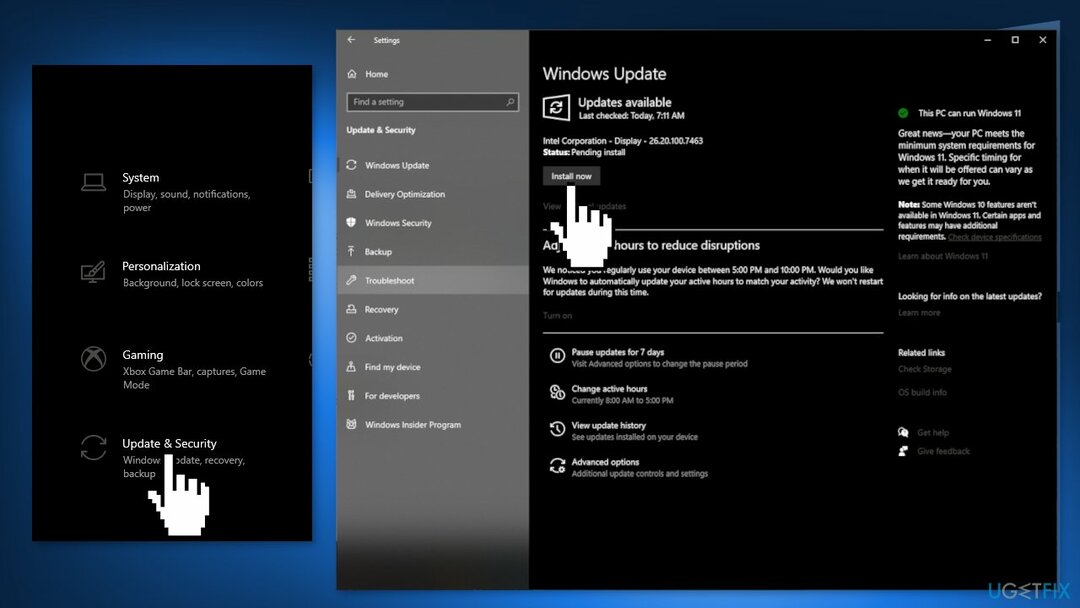
2. meetod. Käivitage riistvara ja seadmete tõrkeotsing
Kahjustatud süsteemi parandamiseks peate ostma selle litsentsitud versiooni Reimage Reimage.
- Avage a Jookse dialoogiboksis vajutades Windows + R
- Tüüp ms-settings: tõrkeotsing tekstikasti sees ja vajutage Sisenema avada Riistvara ja seadme tõrkeotsing
- Kliki Muud veaotsingud parempoolsel paanil olevast menüüst
- Kerige alla Otsige üles ja parandage muid probleeme, seejärel laiendage loendiga seotud kirjet Riistvara ja seadmed, seejärel klõpsake nuppu Käivitage tõrkeotsing
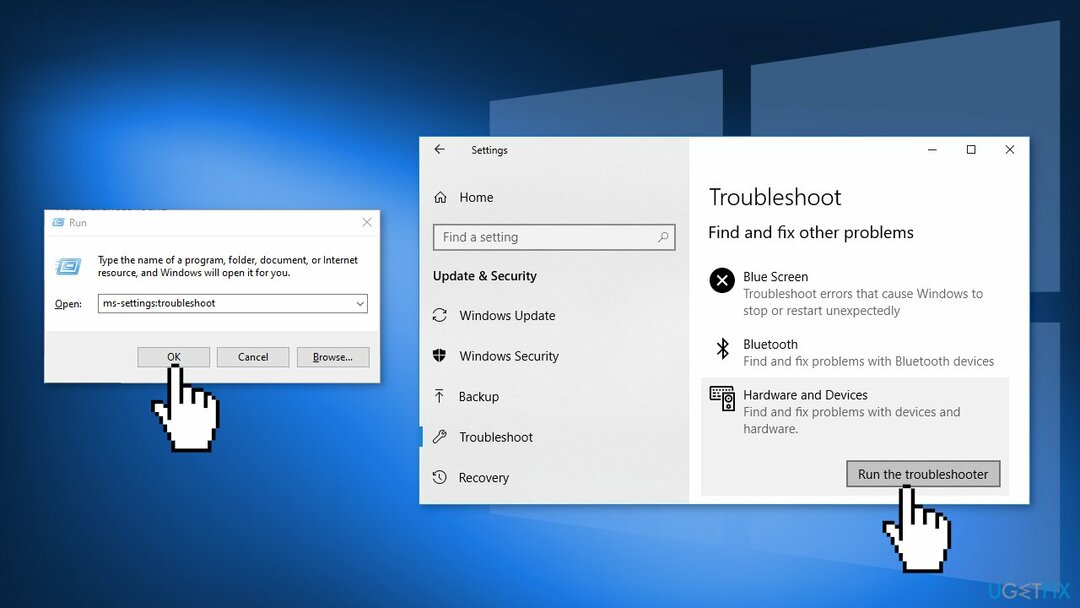
- Sees Riistvara ja seadmed tõrkeotsing, oodake kannatlikult, kuni esialgne skannimine on lõppenud
- Kliki Luba et konfigureerida Windowsi installi nii, et uue riistvara ühendamisel otsitaks alati uusi draiverisignatuure
- Taaskäivitage arvutisse ja vaadake, kas probleem on lahendatud
3. meetod. Parandage rikutud süsteemifailid
Kahjustatud süsteemi parandamiseks peate ostma selle litsentsitud versiooni Reimage Reimage.
SFC-skannimine on hea mõte kontrollida, kas Windowsi failid pole kahjustatud.
- Avatud Käsuviip administraatorina
- Kasutage järgmist käsku ja vajutage Sisenema:
sfc /scannow
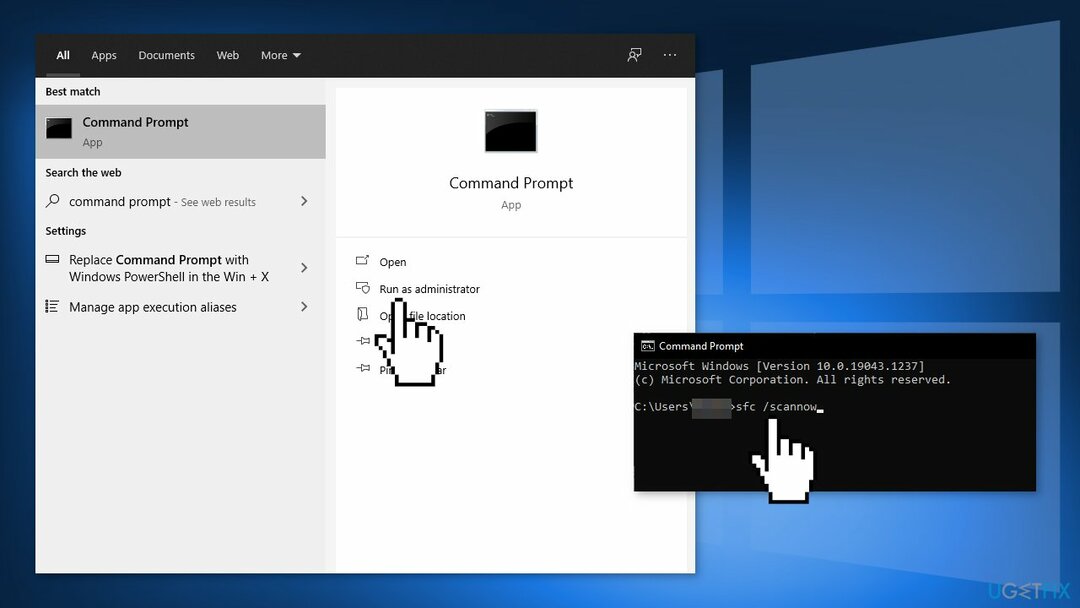
- Taaskäivitage teie süsteem
- Kui SFC tagastas vea, kasutage järgmisi käsuridu, vajutades Sisenema pärast iga:
DISM /Võrgus / Puhastuspilt /Kontrollige tervist
DISM /Võrgus /Cleanup-Image /ScanHealth
DISM /Võrgus /Cleanup-Image /Taasta tervis
4. meetod. Kontrollige ketast
Kahjustatud süsteemi parandamiseks peate ostma selle litsentsitud versiooni Reimage Reimage.
- Veenduge, et teie ketas pole kahjustatud. Saate teha kontrolle administraatori abil Käsurida:
- Kui kasutate a HDD kui teie peamine draiver (kuhu teie operatsioonisüsteem on installitud – C: vaikimisi), kasutage järgmist käsku ja vajutage Sisenema:
chkdsk c: /f - Kui kasutate SSD, kasuta seda käsku:
chkdsk c: /f /r /x - Kui saate veateate, sisestage Y ja tabas Sisenema
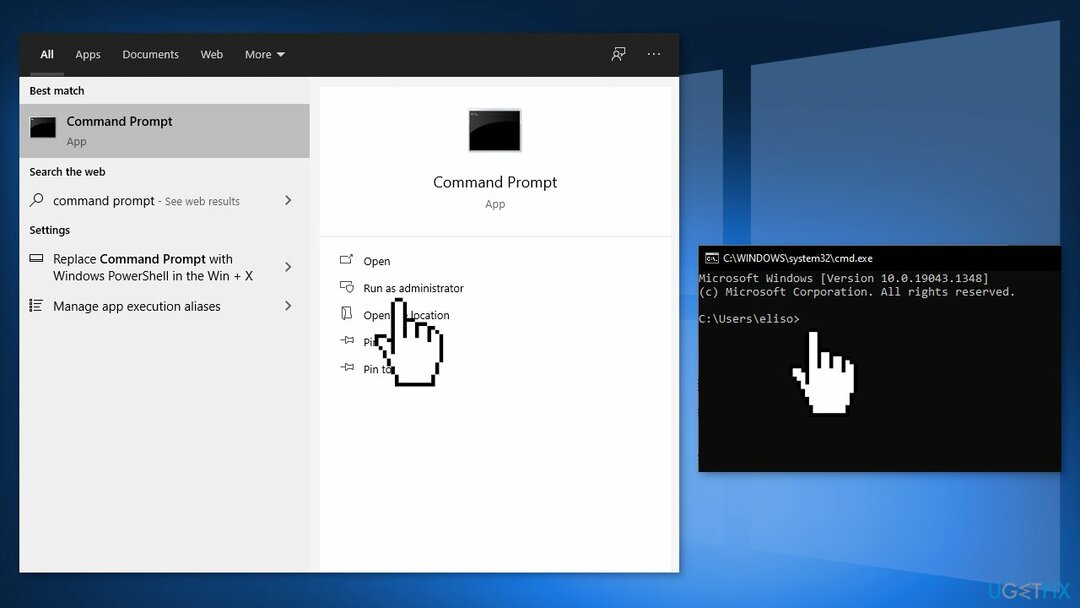
- Taaskäivita oma seadet kontrolli teostamiseks
5. meetod. Värskendage graafika draiverit
Kahjustatud süsteemi parandamiseks peate ostma selle litsentsitud versiooni Reimage Reimage.
- Paremklõpsake Alusta ja leidke seadmehaldur
- Laienda Ekraani adapterid osa
- Paremklõpsake oma graafikakaardil ja valige Omadused
- Mine lehele Juht vahekaarti ja klõpsake Värskenda
- Kui värskendus probleemist ei vabanenud, saate valida Roll Back Driver ja klõpsake Jah
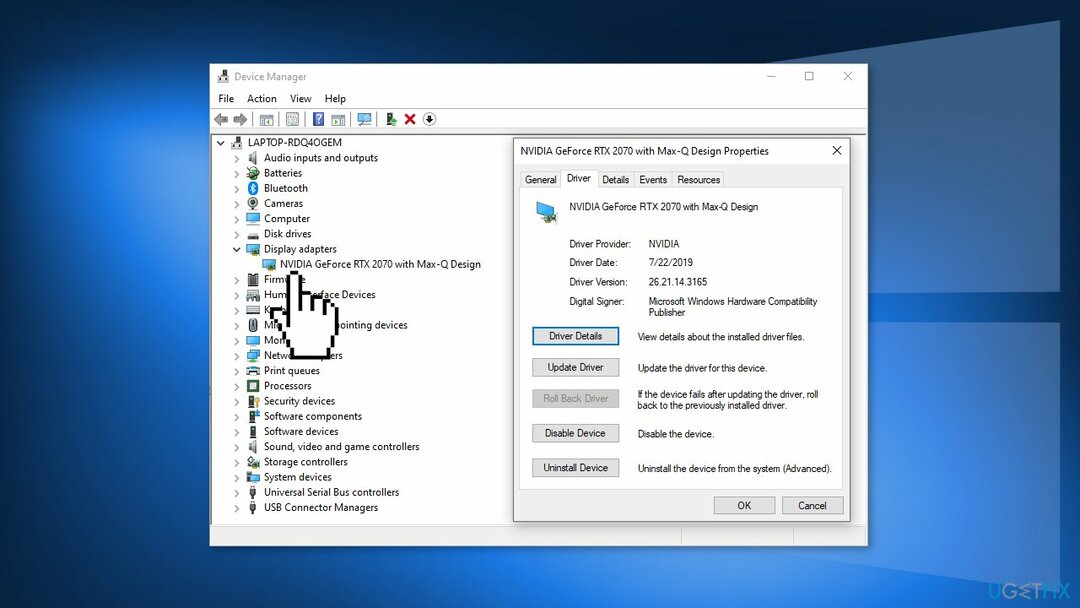
- Taaskäivita arvutisse
6. meetod. Installige graafikadraiver uuesti
Kahjustatud süsteemi parandamiseks peate ostma selle litsentsitud versiooni Reimage Reimage.
Kui draiveri tagasipööramine ei toiminud, peaksite draiveri puhtalt installima. Siin on kiire lahendus:
- Paremklõpsake Alusta ja vali Rakendused ja funktsioonid
- Kerige alla, et leida oma praegune graafika draiver
- Valima Desinstallige ja seejärel kinnitage nupuga Desinstallige
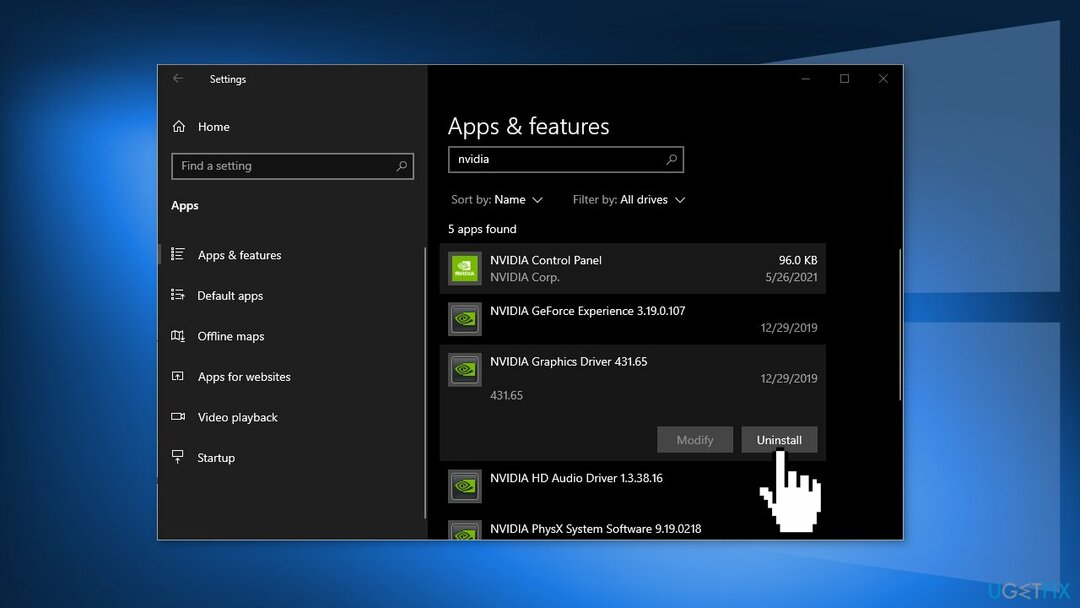
- Järgige ekraanil kuvatavaid juhiseid ja seejärel taaskäivitage arvutisse
- Nüüd minge oma graafikakaardi tootja veebisaidile ja laadige alla uusim draiver sealt või kasutage automaatset värskendajat, näiteks DriverFix mida saab kasutada kõigi oma draiverite kiireks värskendamiseks ja varundamiseks ilma probleemideta
7. meetod. Kontrollige oma GPU-d
Kahjustatud süsteemi parandamiseks peate ostma selle litsentsitud versiooni Reimage Reimage.
Pidevad kokkujooksmised võivad viidata sellele, et teie graafikakaart sureb või on vigane. Puudub usaldusväärne sisseehitatud tööriist, mis suudaks Windowsi keskkonnas GPU tõrkeid diagnoosida ja sellest teada anda, kuid selle sammu jaoks on vaja kolmanda osapoole rakendust.
8. meetod. Installige Windows uuesti
Kahjustatud süsteemi parandamiseks peate ostma selle litsentsitud versiooni Reimage Reimage.
Kui kõik muu ebaõnnestub ja te ei saa isegi Windowsi arvutit lähtestada, saate OS-i täielikult uuesti installida. Teil pole vaja isegi aktiveerimisnumbrit ega ostutõendit. Lihtsalt veenduge, et teil oleks rohkem kui 4 GB vaba ruumi, sest nii palju ruumi allalaaditav fail võtab. Windows 10 uuesti installimiseks toimige järgmiselt.
- Lae alla a ISO fail
- Valige Looge installikandja teise arvuti jaoks ja klõpsake Edasi
- Valige ISO fail ja klõpsake Edasi
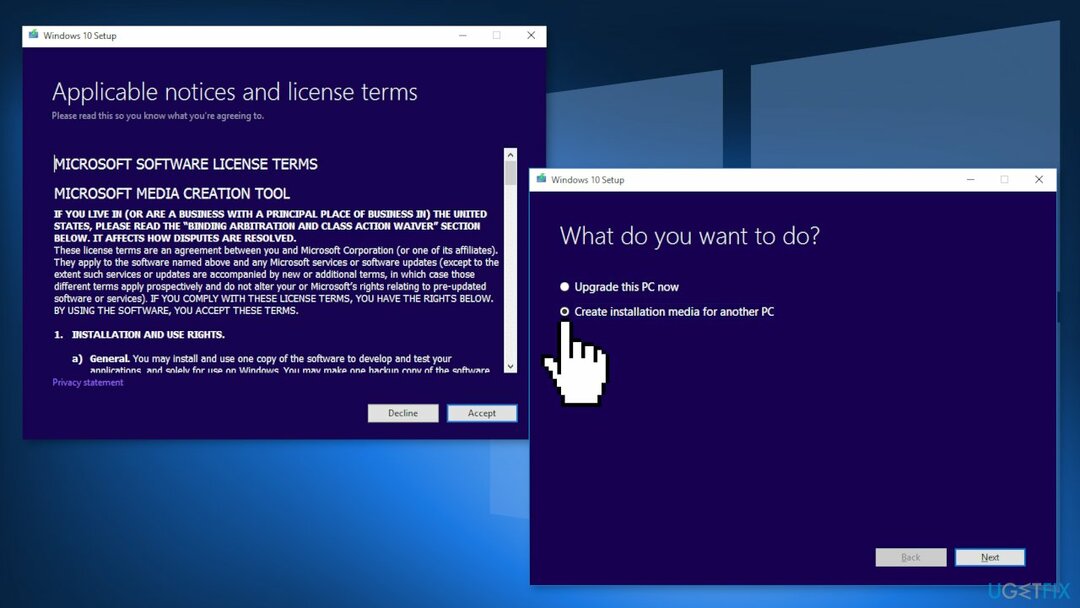
- Klõpsake Lõpetama
- Ava Windowsi ISO-fail laadisid alla
- Avatud Seadistamine ja klõpsake Edasi
- Klõpsake Nõustu (Olge valmis ootama; see järgmine osa võib veidi aega võtta)
- Klõpsake Installige
- Oodake, kuni süsteem taaskäivitub ja installib Windows
Parandage oma vead automaatselt
ugetfix.com meeskond püüab anda endast parima, et aidata kasutajatel leida parimad lahendused oma vigade kõrvaldamiseks. Kui te ei soovi käsitsi parandada, kasutage automaatset tarkvara. Kõik soovitatud tooted on meie spetsialistide poolt testitud ja heaks kiidetud. Tööriistad, mida saate oma vea parandamiseks kasutada, on loetletud allpool.
Pakkumine
tee seda kohe!
Laadige alla FixÕnn
Garantii
tee seda kohe!
Laadige alla FixÕnn
Garantii
Kui teil ei õnnestunud Reimage'i abil viga parandada, pöörduge abi saamiseks meie tugimeeskonna poole. Palun andke meile teada kõik üksikasjad, mida peaksime teie arvates teie probleemi kohta teadma.
See patenteeritud parandusprotsess kasutab 25 miljonist komponendist koosnevat andmebaasi, mis võib asendada kasutaja arvutis kõik kahjustatud või puuduvad failid.
Kahjustatud süsteemi parandamiseks peate ostma selle litsentsitud versiooni Reimage pahavara eemaldamise tööriist.

VPN-iga pääsete juurde geopiiranguga videosisule
Privaatne Interneti-juurdepääs on VPN, mis võib takistada teie Interneti-teenuse pakkujat valitsusja kolmandad osapooled teie võrgus jälgimise eest ning võimaldavad teil jääda täiesti anonüümseks. Tarkvara pakub torrentimiseks ja voogedastuseks spetsiaalseid servereid, tagades optimaalse jõudluse ega aeglusta teid. Samuti saate piiranguteta geograafilistest piirangutest mööda minna ja vaadata selliseid teenuseid nagu Netflix, BBC, Disney+ ja muid populaarseid voogedastusteenuseid, olenemata teie asukohast.
Ärge makske lunavara autoritele – kasutage alternatiivseid andmete taastamise võimalusi
Pahavararünnakud, eriti lunavara, on teie piltidele, videotele, töö- või koolifailidele kõige suurem oht. Kuna küberkurjategijad kasutavad andmete lukustamiseks tugevat krüpteerimisalgoritmi, ei saa seda enam kasutada enne, kui lunaraha bitcoinis on tasutud. Häkkeritele maksmise asemel peaksite esmalt proovima kasutada alternatiivi taastumine meetodid, mis aitavad teil taastada vähemalt osa kadunud andmetest. Vastasel juhul võite kaotada ka oma raha koos failidega. Üks parimaid tööriistu, mis suudab taastada vähemalt mõned krüptitud failid - Data Recovery Pro.